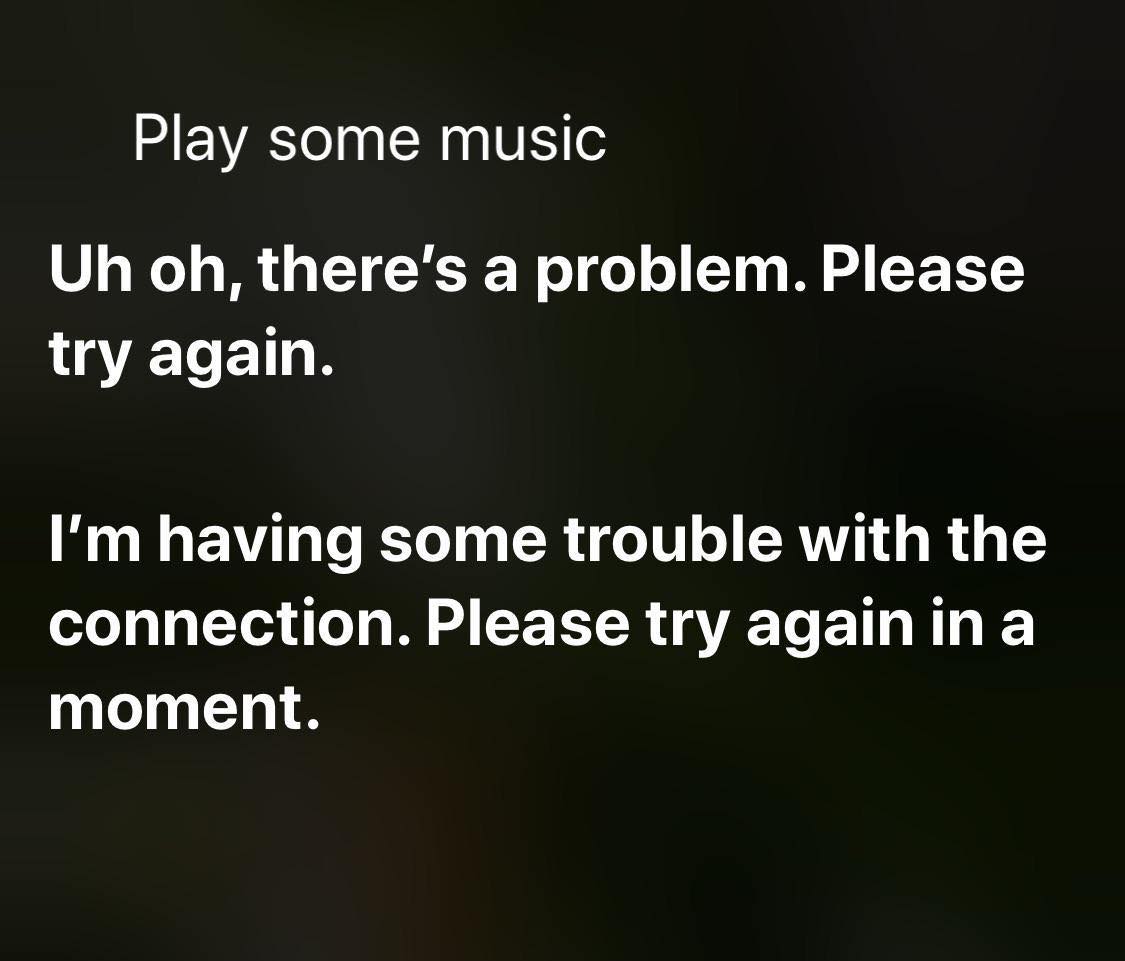
Algo salió mal y ahora la pantalla de tu iPhone está ampliada. Es posible que puedas alejarte brevemente cuando abras aplicaciones o vayas a la pantalla de inicio. Pero aparte de eso, estás atrapado mirando una pequeña parte de la pantalla ampliada.
Este es un problema común para los usuarios de iPhone. En realidad, es el resultado de una función de iPhone destinada a ayudar a las personas con discapacidad visual. Si su iPhone está atascado acercado, descubra cómo solucionarlo a continuación.
Apple incluye muchas funciones de accesibilidad en su software para que cualquiera pueda usar los productos de Apple. Una de estas características, Zoom, le permite ampliar el contenido de la pantalla de su iPhone para que sea más fácil de ver. Probablemente activó esta función por error.

Para acercar o alejar la pantalla de su iPhone toque dos veces con tres dedos . Si eso no funciona, vuelva a tocar dos veces más rápido y asegúrese de que sus dedos no estén demasiado juntos.
Mientras Zoom está activado, puedes moverte por la pantalla de tu iPhone arrastrándolo con tres dedos. De esta manera, deberías poder seguir usando tu iPhone sin necesidad de alejarte.

A veces, alejar la imagen de la pantalla de tu iPhone no es tan simple como debería ser. Si toca dos veces con tres dedos no se aleja, puede ser porque su iPhone no responde . Intente forzar el reinicio del dispositivo para solucionarlo.
Si eso no ayuda, puedes desactivar Zoom desde la configuración de tu iPhone. Es posible hacer esto en el dispositivo o usando una computadora.


Si no necesita acercarse a la pantalla de su iPhone para leer texto pequeño, no hay razón para mantener activada esa función de accesibilidad. Al apagarlo, elimina el riesgo de acercarse accidentalmente a su iPhone en el futuro.
Zoom no es la única característica que vale la pena deshabilitar en tu iPhone si no la necesitas. También debe desactivar funciones como VoiceOver o AssistiveTouch. Revise todas las funciones opcionales en la Configuración de accesibilidad en su iPhone .
Dan es un escritor independiente con sede en el suroeste de Inglaterra.
Pasó dos años supervisando reparaciones como Genius Admin para Apple Retail y utiliza ese conocimiento para mantener nuestras guías de solución de problemas actualizadas.
Mucho antes de eso, Dan recurrió a los productos de Apple desde un entorno musical. Después de haber tenido iPods durante años, compró una MacBook para aprender a grabar y producir sonido. Fue usando esas habilidades que obtuvo un Bachillerato en Ciencia de primera clase en Tecnología de Sonido.